Creative Cloud
Adobe Creative Cloud vám umožňuje přístup k celé sbírce kreativních aplikací a až 100 GB úložiště Adobe Cloud.
nákup Adobe Creative Cloud
pojmenovanou uživatelskou licenci lze zakoupit pro institucionální použití prostřednictvím chargebacku oddělení(transfer rozpočtu).
roční licence Adobe pojmenované uživatele běží od 18. listopadu do 17. listopadu. Náklady na letošní období činí 156,00 USD za licenci. Vzhledem ke smluvním podmínkám společnosti Adobe & není prorating možný. Všechny licence se obnovují každoročně po dobu 3 let (Smluvní doba). Adobe nemá mechanismus umožňující nasazení Creative Cloud méně než v předchozím roce, proto se každá požadovaná Licence stává finanční odpovědností za celou dobu trvání smlouvy.
jakmile je poskytnuta pojmenovaná uživatelská licence, bude každý rok v polovině září zaslán objednávkovému oddělení formulář pro obnovení. Chcete-li pokračovat v přístupu k licenci Creative Cloud, bude nutné dokončit nový převod rozpočtu. Pokud formuláře pro obnovení nebudou vráceny do 1. Listopadu, vaše licence může být vyřazena z provozu a zpřístupněna novým žadatelům.
Chcete-li požádat o novou licenci Creative Cloud:
- E-Mail [email protected] a požádat o převod $ 156 za licenci na 110005-450002-700000-60
- musíte cc Správce rozpočtové jednotky ukázat schválení. Prosím také cc [email protected] pro sledování rozpočtu
- jméno (jména) držitele licence musí být zahrnuto do požadavku
- jakmile rozpočet potvrdí dokončenou transakci deníku, odešlete zprávu na adresu [email protected]. personál helpdesku přidělí vaši licenci a po dokončení ji potvrdí e-mailem.
- Máte-li jakékoli dotazy, kontaktujte prosím Help Desk na adrese [email protected].
otevření & instalace Adobe Creative Cloud
- otevřete nabídku Start a vyhledejte „Adobe Creative Cloud“. Poté spusťte program.
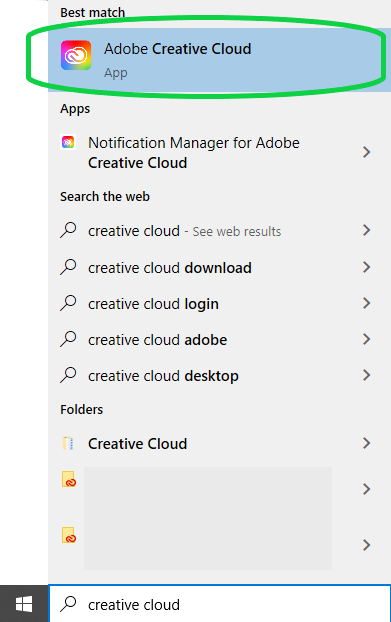
l - budete vyzváni k přihlášení, zadejte svou úplnou e-mailovou adresu Stockton.

pokud budete vyzváni, zvolte Enterprise ID
přihlaste se pomocí svého uživatelského jména a hesla goPortal
- jakmile jste přihlášeni, přejděte na kartu Aplikace. Uvidíte úplný seznam aplikací, které máte k dispozici pod vaší jmenovanou uživatelskou licencí. Každá aplikace bude muset být nainstalována samostatně.

- otevřete spravované softwarové centrum
- vyhledejte „Adobe CC Self-Managed“. Po dokončení instalace klikněte na Instalovat
- spusťte aplikaci Adobe Creative Cloud. Budete vyzváni s přihlašovací obrazovkou, zadejte svou úplnou e-mailovou adresu Stockton.

pokud budete vyzváni, zvolte Enterprise ID
přihlaste se pomocí svého uživatelského jména a hesla goPortal
- jakmile jste přihlášeni, přejděte na kartu Aplikace. Uvidíte úplný seznam aplikací, které máte k dispozici pod vaší jmenovanou uživatelskou licencí. Každá aplikace bude muset být nainstalována samostatně.
- ve webovém prohlížeči přejděte na https://www.adobe.com a klikněte na Přihlásit se vpravo nahoře
- Zadejte svou úplnou e-mailovou adresu Stockton

pokud budete vyzváni, zvolte Enterprise ID
přihlaste se pomocí svého uživatelského jména a hesla goPortal
- klikněte na stažení na ploše
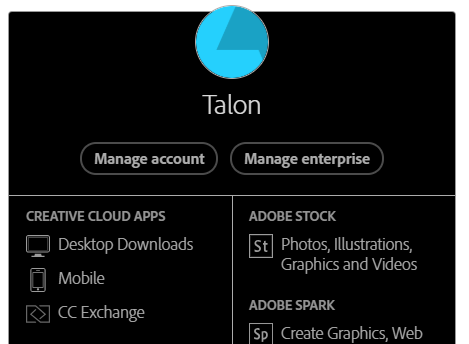
- v sekci Creative Cloud klikněte na Stáhnout
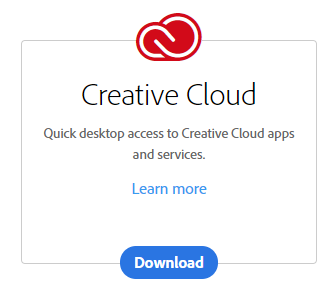
- nainstalujte do počítače aplikaci Adobe Creative Cloud Desktop. Odtud se budete muset znovu přihlásit pomocí výše uvedených kroků.
- jakmile jste přihlášeni, přejděte na kartu Aplikace. Uvidíte úplný seznam aplikací, které máte k dispozici pod vaší jmenovanou uživatelskou licencí. Každá aplikace bude muset být nainstalována samostatně.

problémy s aktivací
pokud aplikace Adobe Creative Cloud vyzvou k zadání sériového čísla, aktivujte produkt pomocí svého účtu Stockton podle těchto pokynů.
Adobe Creative Cloud v laboratoři
Adobe nám umožňuje instalovat Creative Cloud v našich laboratořích s licencí sdíleného zařízení. Tyto licence sdíleného zařízení umožňují každému, kdo se přihlásí do počítače, přístup k produktům a službám společnosti Adobe. Chcete-li aktivovat Adobe Creative Cloud, musíte se také přihlásit do aplikace Creative Cloud Desktop pomocí přihlašovacích údajů goPortal.
seznam počítačových laboratoří, které mají nainstalovaný Creative Cloud, najdete v našich laboratorních aplikacích.
- Spusťte aplikaci Creative Cloud Desktop nebo jakoukoli aplikaci Creative Cloud
- Zadejte svou úplnou e-mailovou adresu Stockton

pokud budete vyzváni, zvolte Enterprise ID
přihlaste se pomocí svého uživatelského jména a hesla goPortal
Začínáme
- průvodce pro začátečníky-Naučte se základy a začněte svůj první projekt.
- Návody-najít návody, které vám pomohou rozšířit své dovednosti.